win10 显卡怎么看
Windows 10操作系统中,查看显卡信息是了解计算机硬件配置的重要步骤,无论是为了确认显卡型号、检查驱动程序版本,还是进行性能优化,掌握如何查看显卡信息都是非常有用的,以下是几种详细的方法来查看Win10系统中的显卡信息:

通过设备管理器查看显卡信息
打开设备管理器
- 使用快捷键Win + X,然后选择“设备管理器”,这是最快捷的方式之一,可以快速进入设备管理器界面。
- 另一种方法是右键点击桌面上的“此电脑”图标,选择“属性”,然后在弹出的系统窗口中点击左侧的“设备管理器”按钮。
展开显示适配器
- 在设备管理器窗口中,找到并点击“显示适配器”选项,这里会列出你计算机中安装的所有显卡(如果有多个显卡,它们都会列在这里)。
- 展开该选项后,你将看到所有已安装的显卡及其相关信息。
查看显卡详细信息
- 选择你想查看的显卡,然后右键点击它,选择“属性”,这将打开一个包含显卡详细信息的窗口。
- 在弹出的属性窗口中,你可以看到显卡的制造商、型号、驱动程序版本等详细信息。
查看显卡性能
- 在属性窗口中,切换到“详细信息”选项卡。
- 你可以选择不同的属性来查看显卡的更多信息,例如硬件ID、设备实例路径等,这些信息对于高级用户来说可能非常有用,但在日常使用中可能不太需要。
通过NVIDIA控制面板查看显卡信息(如果你使用的是NVIDIA显卡)
- 右键点击桌面空白处,选择“NVIDIA 控制面板”。
- 在控制面板中,你可以找到关于显卡的各种信息,包括驱动程序版本、显卡型号等,你还可以进行各种图形设置和优化。
通过AMD Radeon软件查看显卡信息(如果你使用的是AMD显卡)
- 下载并安装AMD Radeon软件(通常称为Radeon Software或Adrenalin)。
- 打开软件后,你可以在主界面上找到关于显卡的各种信息,包括驱动程序版本、显卡型号等,该软件还提供了一些额外的功能和工具来优化你的游戏体验。
通过第三方软件查看显卡信息
除了上述方法外,还有一些第三方软件也可以帮助你查看显卡信息,这些软件通常提供更详细的信息和更多的功能,但可能需要付费购买,常见的第三方软件包括GPU-Z、Speccy等。
相关问答FAQs
如何更新显卡驱动程序?

答:更新显卡驱动程序可以提升性能和稳定性,你可以通过以下几种方式来更新显卡驱动程序:
- 访问显卡制造商的官方网站(如NVIDIA、AMD),下载并安装最新版本的驱动程序。
- 使用设备管理器自动搜索更新,右键点击桌面上的“此电脑”图标,选择“属性”,然后点击左侧的“设备管理器”,找到并展开“显示适配器”,右键点击你的显卡,选择“更新驱动程序”,然后选择“自动搜索更新的驱动程序软件”。
- 使用第三方软件(如Driver Booster)来自动检测并更新驱动程序。
如何判断我的显卡是否支持某个游戏或应用程序?

答:要判断你的显卡是否支持某个游戏或应用程序,你可以参考以下几点:
- 查看游戏的最低系统要求和推荐系统要求,这些信息通常会在游戏的官方网站或发行说明中找到,确保你的显卡型号和驱动程序版本满足这些要求。
- 使用第三方网站或工具(如Can You Run It?)来检查你的系统配置是否满足游戏或应用程序的要求,这些工具通常会根据你的系统配置给出一个明确的判断结果。
版权声明:本文由 芯智百科 发布,如需转载请注明出处。


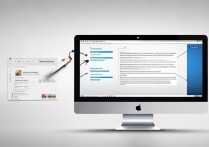
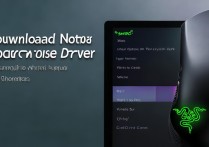



 冀ICP备2021017634号-12
冀ICP备2021017634号-12
 冀公网安备13062802000114号
冀公网安备13062802000114号